Revman软件操作
- 格式:pptx
- 大小:10.05 MB
- 文档页数:157
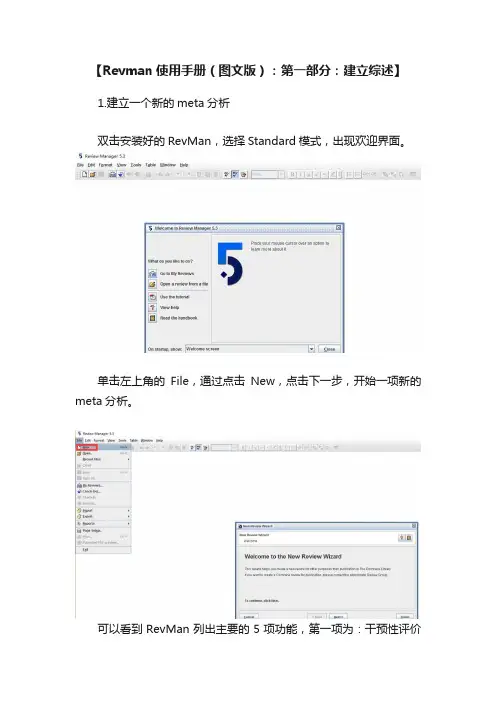
【Revman使用手册(图文版):第一部分:建立综述】
1.建立一个新的meta分析
双击安装好的RevMan,选择Standard模式,出现欢迎界面。
单击左上角的File,通过点击New,点击下一步,开始一项新的meta分析。
可以看到RevMan列出主要的5项功能,第一项为:干预性评价
Intervention review,第二项为:诊断试验评价Diagnostic test。
第三项为:方法学系统评价、第四项为:同类系统评价。
最后一项为:flexible review其他类型的系统评价包括:预后、质性、原型。
这里我们以第一项为例进行说明
选择:Intervention review 点击next。
选择相应的模块后,可以进行描述。
比如干预措施是什么,关心的疾病是什么,填写后点击next。
这里需要选择full review,点击下一步Finish
点击完成后,则可看到如下界面,分别为菜单栏、大纲窗口、内容窗口、指导窗口。
值得注意的是大纲窗口里的内容相当于是Cochran系统评价的各个段落标题,因此RevMan除帮助我们完成质量评价图及Meta分析图的制作,也可指导我们meta分析的撰写(点击图中的小钥匙可以展开下级菜单)。

revman5.0以观察性研究为例教程以观察性研究为例,本文将介绍用 RevMan 5.0 来编制系统性文献综述(SR)的详细步骤。
RevMan 5.0 是一个软件,专为创建和维护Cochrane 证明性医学准则而设计。
RevMan 5.0 提供一个良好的结构来帮助独立调查者对数据进行分析和编制SR。
<br>1.首先,使用 RevMan 5.0 下载启动档,然后双击该文件,即可安装 RevMan 5.0 软件。
<br>2. 然后,要创建 SR 报告,需要首先在 RevMan 5.0 创建一个新文档, istart.exe 是一个可供使用进行 SR 的向导。
如果要开始新文档,则需要使用 Wizard 工具,该工具可提示文档中所有必要的内容。
<br>3.系统性文献综述(SR )的标签信息的输入可以使用 Wizard 功能完成。
这些标签信息包括:作者的姓名、日期、文献类型、调查发布日期、报告标题以及摘要等信息。
<br>4.然后,需要输入主要的议题,包括检索标准、范围及随机试验组别。
在这种情况下,在 RevMan 5.0 进行观察性研究,主要议题是题主检索所有可用的定性资料 | 包括原始调查和研究。
<br>5.然后,数据输入可以从数据库检索或者从文献摘录表进行。
在这种情况下,研究者必须检索所有相关的数据,然后输入到RevMan 5.0,为了允许对文献的自动摘要和标记,研究者可以使用数据库中的文献。
RevMan 5.0 支持多种数据库检索,包括 MEDLINE 、EMBASE 、PEDro 、Cochrane Library等。
<br>6. 最后,SR 的分析可以进行,RevMan 5.0 允许研究者使用文章摘要及图表和图形计算分析。
在这种情况下,SR 的分析可以使用Graphpad Prism 6 来实现,Graphpad Prism 6 是一个用于统计分析和图形展示的高级计算机应用软件。
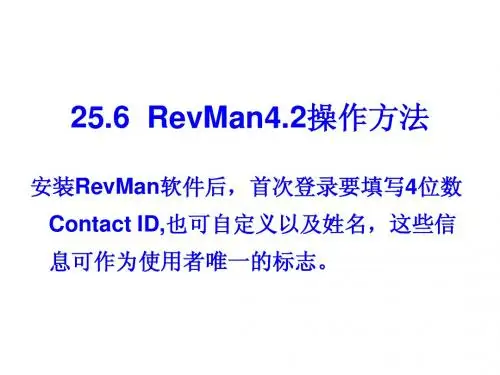
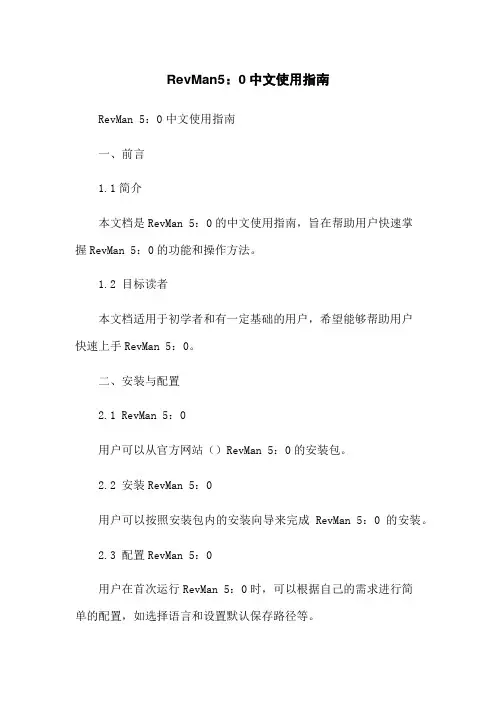
RevMan5:0中文使用指南RevMan 5:0中文使用指南一、前言1.1简介本文档是RevMan 5:0的中文使用指南,旨在帮助用户快速掌握RevMan 5:0的功能和操作方法。
1.2 目标读者本文档适用于初学者和有一定基础的用户,希望能够帮助用户快速上手RevMan 5:0。
二、安装与配置2.1 RevMan 5:0用户可以从官方网站()RevMan 5:0的安装包。
2.2 安装RevMan 5:0用户可以按照安装包内的安装向导来完成RevMan 5:0的安装。
2.3 配置RevMan 5:0用户在首次运行RevMan 5:0时,可以根据自己的需求进行简单的配置,如选择语言和设置默认保存路径等。
三、创建项目3.1 新建项目用户可以通过菜单栏中的“文件”-“新建项目”来创建一个新的项目。
3.2 导入项目用户可以通过菜单栏中的“文件”-“导入项目”来导入已有的项目。
四、数据输入与编辑4.1 添加研究用户可以通过项目结构树中的“研究”来添加一个新的研究。
4.2 添加研究特征用户可以在研究属性编辑窗口中填写研究的相关特征,如作者、年份、出版物等。
4.3 添加人口特征用户可以在人口特征编辑窗口中填写参与研究的人口特征信息,如年龄、性别、地域等。
4.4 添加干预措施用户可以在干预措施编辑窗口中填写研究中使用的干预措施信息。
4.5 添加结果用户可以在结果编辑窗口中填写研究的结果,包括主要结局和次要结局等。
五、分析与合成5.1 数据提取用户可以通过菜单栏中的“分析”-“数据提取”来提取研究中的相关数据。
5.2 数据分析用户可以通过菜单栏中的“分析”-“数据分析”来进行统计分析。
5.3 数据合成用户可以通过菜单栏中的“分析”-“数据合成”来合成研究的结果。
六、结果展示与导出6.1 结果报告用户可以通过菜单栏中的“报告”-“结果报告”来结果报告。
6.2 报告导出用户可以通过菜单栏中的“报告”-“报告导出”来导出结果报告为Word或PDF格式。
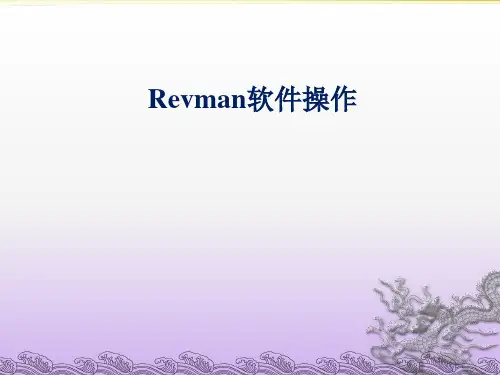
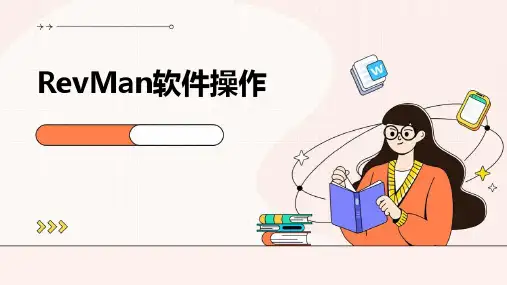

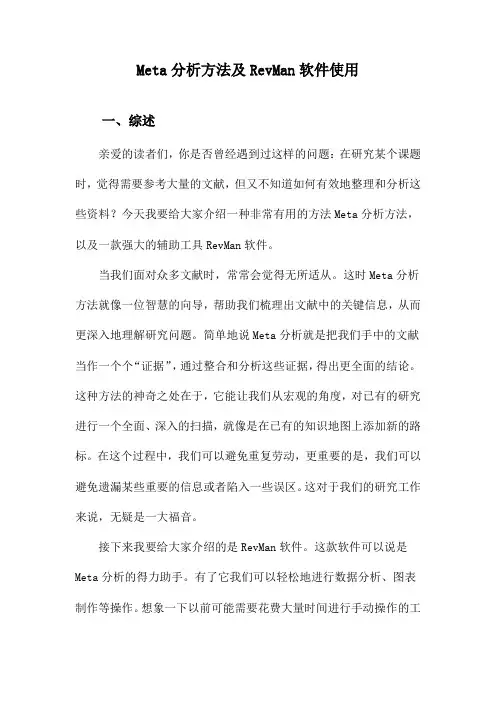
Meta分析方法及RevMan软件使用一、综述亲爱的读者们,你是否曾经遇到过这样的问题:在研究某个课题时,觉得需要参考大量的文献,但又不知道如何有效地整理和分析这些资料?今天我要给大家介绍一种非常有用的方法Meta分析方法,以及一款强大的辅助工具RevMan软件。
当我们面对众多文献时,常常会觉得无所适从。
这时Meta分析方法就像一位智慧的向导,帮助我们梳理出文献中的关键信息,从而更深入地理解研究问题。
简单地说Meta分析就是把我们手中的文献当作一个个“证据”,通过整合和分析这些证据,得出更全面的结论。
这种方法的神奇之处在于,它能让我们从宏观的角度,对已有的研究进行一个全面、深入的扫描,就像是在已有的知识地图上添加新的路标。
在这个过程中,我们可以避免重复劳动,更重要的是,我们可以避免遗漏某些重要的信息或者陷入一些误区。
这对于我们的研究工作来说,无疑是一大福音。
接下来我要给大家介绍的是RevMan软件。
这款软件可以说是Meta分析的得力助手。
有了它我们可以轻松地进行数据分析、图表制作等操作。
想象一下以前可能需要花费大量时间进行手动操作的工作,现在只需要轻轻一点就能完成。
使用RevMan软件就像拥有了一把神奇的钥匙,打开了我们通往知识宝库的大门。
它不仅方便易用,而且功能强大。
无论是新手还是专业人士,都可以轻松上手。
有了它我们的研究工作将会更加高效、准确。
Meta分析方法和RevMan软件就像是一把利剑和一把盾牌,帮助我们更好地面对研究中的挑战。
在接下来的内容中,我会给大家详细介绍这两种方法和软件的具体使用方法和技巧。
让我们一起踏上这个充满智慧和乐趣的旅程吧!XXX分析简介接下来我们会详细聊聊Meta分析是怎么一回事儿,还会介绍一款非常实用的软件RevMan软件。
有了它进行Meta分析就像打游戏一样轻松。
别担心我会尽量用简单易懂的语言来解释,让大家都能快速上手。
咱们这就开始吧!XXX分析的目的与重要性你是否曾经遇到过这样的情况:在阅读文献时,发现不同的研究得出了不同的结论,让你感到困惑?这时Meta分析就像是一位智者,帮助你解决这种困惑。


Meta分析软件—RevMan5.0使用指南Review Manager5Tutorial前言Welcome to the RevMan Tutorial.This tutorial is designed to give Cochrane review authors an introduction to the process of writing a Cochrane systematic review of a healthcare intervention using RevMan.欢迎使用RevMan指南。
这个指南指导Cochrane综述作者提供如何使用RevMan完成健康干预措施的系统综述。
The tutorial does not provide all the information necessary to write a Cochrane review,and does not address other types of Cochrane systematic reviews such as reviews of diagnostic test accuracy studies or overviews of reviews.For detailed instructions on how to conduct a Cochrane systematic review of an intervention,please refer to the Cochrane Handbook for Systematic Reviews of Interventions,available from the RevMan Help menu.这个指南没有提供写一篇Cochrane综述所需的所有信息,也没有探讨其他类型研究的系统综述,如诊断精确性试验(diagnostic test accuracy studies)和综述的评价(overviews of reviews)。
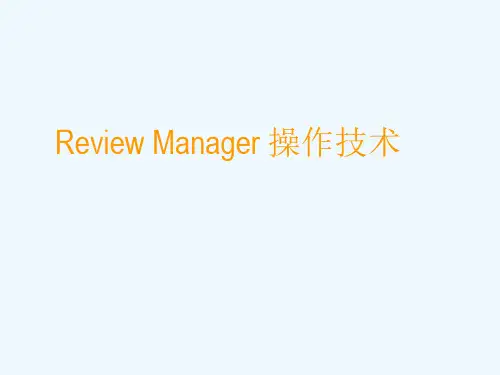
RevMan5:0使用指南RevMan 5:0 使用指南1:简介1.1 RevMan 5:0 是一个用于系统评价和荟萃分析的软件工具。
1.2 本文档将详细介绍RevMan 5:0的各种功能和使用方法。
2:安装和设置2.1 和安装RevMan 5:0软件2.2 设置RevMan 5:0的语言和界面2.3 配置RevMan 5:0的参考文献库3:创建新的评价3.1 新建评价的基本步骤3.3 填写评价信息和目的3.4 添加包含研究的参考文献3.5 添加研究的包含和排除标准3.6 筛选和选择研究3.7 提取数据并进行统计分析3.8进行荟萃分析4:数据提取和分析4.1 设定数据提取表格4.2 提取定性数据4.3 提取定量数据4.4 进行风险比和比值比的分析4.5 进行均数差和标准化均数差的分析 4.6 进行其他统计分析5:荟萃分析5.1 荟萃分析简介5.2 固定效应模型的荟萃分析5.3 随机效应模型的荟萃分析5.4 进行亚组分析5.5 进行敏感性分析5.6 进行发表偏倚分析6:结果报告和展示6.1 荟萃分析结果图表6.2 编写结果报告文档6.3 报告文档和图表7:团队协作和审核7.1 多人协作评价的创建和管理7.2 分配评价任务7.3 审核评价的进度和结果7.4 导出和共享评价结果8:导出和打印8.1 导出评价结果文件8.2 打印评价结果文档8.3 导出和打印荟萃分析结果图表9:常见问题解答9.1 如何处理缺失数据9.2 如何处理研究间异质性9.3 如何解决研究结果不一致的问题附件:附件1:RevMan 5:0 安装包附件2:RevMan 5:0 用户手册附件3:RevMan 5:0 示例评价文件法律名词及注释:1:著作权:指著作权法所规定的对著作权作品依法享有复制权、发行权、出租权、展览权、表演权等权利的法律保护。
2:知识产权:指由人类智慧创造的作品、发明、商标、商号以及科学技术秘密等的总称,是一种具有经济价值的无形资产。
引言概述正文内容
一、安装和配置RevMan3
1.RevMan3软件
2.安装RevMan3软件
3.配置RevMan3软件设置
a.语言设置
b.数据库设置
c.结果输出设置
d.其他设置
二、创建分析项目
1.新建分析项目
2.导入研究文献
a.手动导入
b.批量导入
c.从引文数据库导入
三、数据提取和分析
1.数据提取
a.创建数据提取表格
b.数据提取表格的填写和管理
2.数据分析
a.效果量的计算
b.Heterogeneity的评估
c.Subgroup分析
d.敏感性分析
e.发表偏倚评估
四、结果呈现与解释
1.图表的
a.森林图
b.漏斗图
c.其他图表
2.结果的解释和描述
a.效果量的解释
b.Heterogeneity的解释
c.Subgroup分析结果的解释
d.敏感性分析结果的解释
e.发表偏倚评估结果的解释
五、结果的报告和发布
1.报告的
a.报告的设置
b.报告模版的选择
c.报告的导出和保存
2.结果的发布和分享
a.在线分享
b.打印和发布
总结
RevMan3是一款功能强大的软件工具,可用于系统评价和荟萃分析。
通过安装和配置RevMan3,您可以开始创建和管理自己的分析项目。
然后,您可以使用RevMan3提供的功能进行数据提取和分析,并利用的图表和结果进行结果呈现与解释。
RevMan3还可以帮助您报告,并方便您以各种方式分享和发布您的结果。
对于二分类变量,一般需要结局发生人数和总人数,而对于连续变量,则需要提取两组的均数、标准差、总人数,另外常以第一作者姓氏的拼音和发表年限标识某项研究。
接下来,双击安装好的RevMan,出现欢迎界面。
单击左上角的File,通过New开始一项新的meta分析。
可以看到RevMan列出主要的5项功能,前两项较为常用。
第一项为Intervention review,因为最开始meta分析主要集中在RCT,其实现在只要是二分类变量和连续变量都可以用第一项进行meta分析。
第二项的Diagnostic test为诊断试验的meta分析。
第一步,添加纳入的研究。
单击Studies and Referemces左侧的钥匙样按钮,展开下拉选项。
选中References to studies,单击右键,在弹出的菜单中选择Add Study。
在弹出的New Study Wozard页面中,在Study ID填入研究名称,一般为文章第一作者的姓氏拼音和发表年限,如Liu 2005,点击Finish完成研究的添加。
重复该过程,添加其他研究。
第二步,添加比较,右键单击Data and analyses,在弹出的菜单中选择第一项Add Comparison。
在弹出的New Comparison Wizard页面,对两组进行命名,比如试验组vs对照组,或者Experimnetal vs Control。
点击Finish完成添加比较。
第三步,添加结局指标。
在添加的Experimnetal vs Control下方有Add Outcome选项,单价该选项,弹出New Outcome Wizard。
在弹出的New Outcome Wizard页面,选择数据类型,这里选择二分类变量,如果是对两组连续变量进行meta,则选择第二项。
也可以对结局指标进行描述,比如治愈、好转等。
点击Finish完成添加结局指标。
第四步,添加结局指标数据,点击下图绿色加号的图标,可弹出New Study Data Wizard,选择进行meta分析的研究,将每个研究试验组和对照组的痊愈人数和总人数填入相应位置。